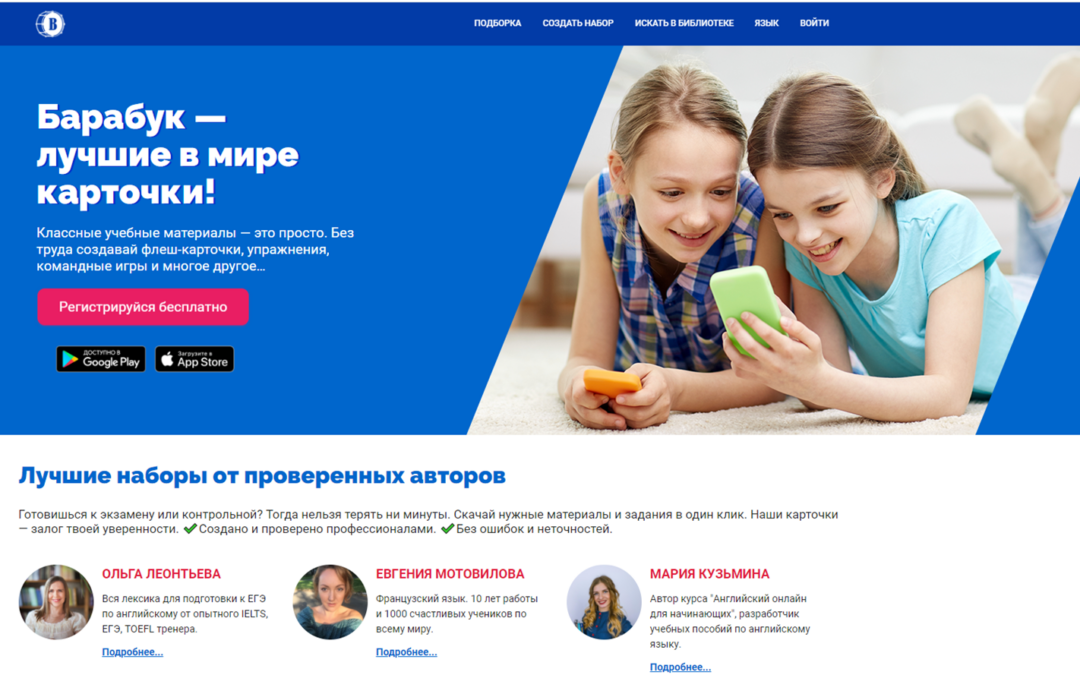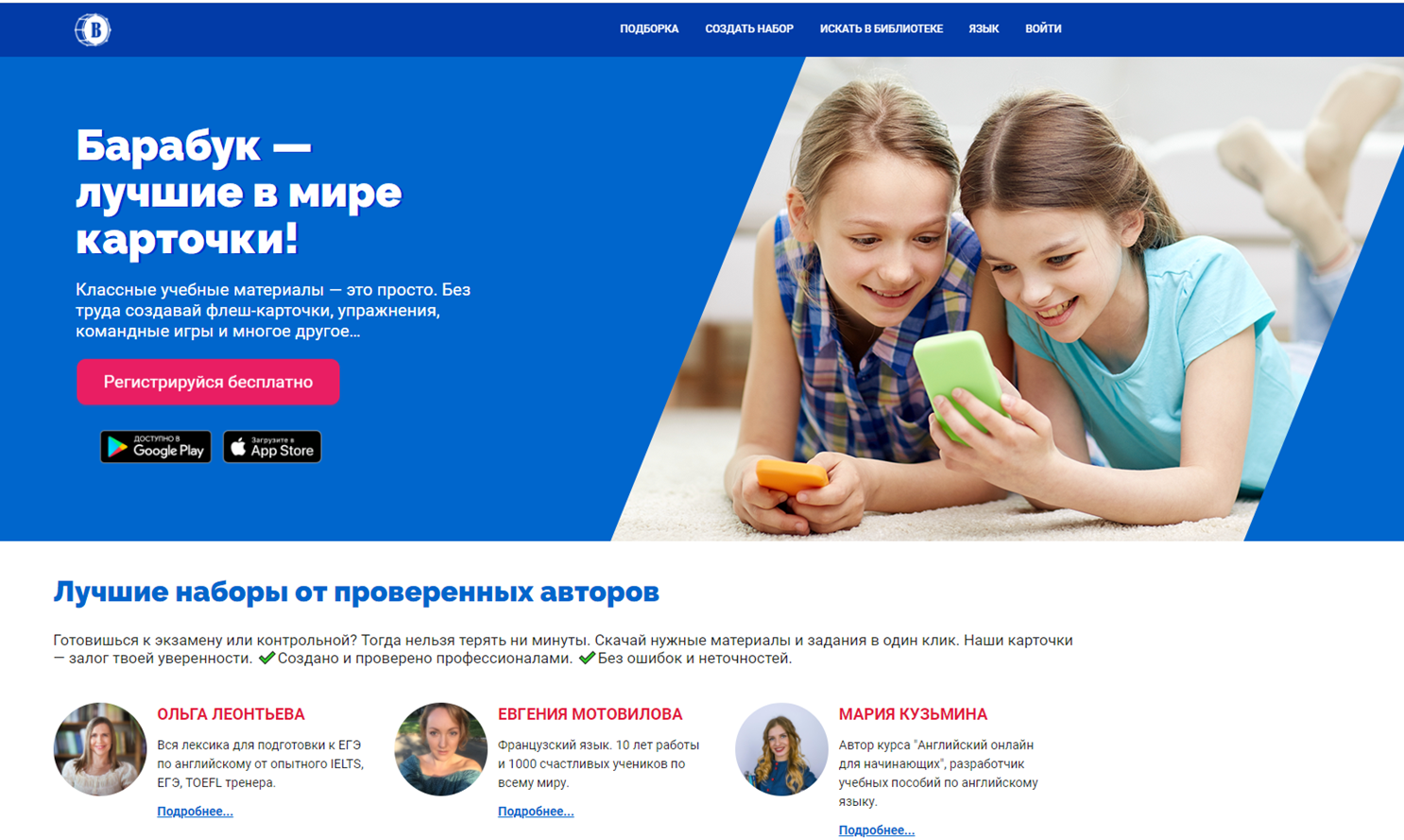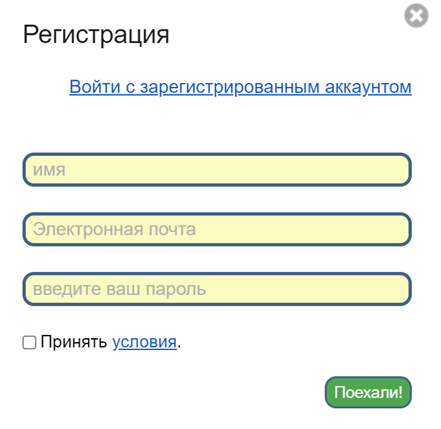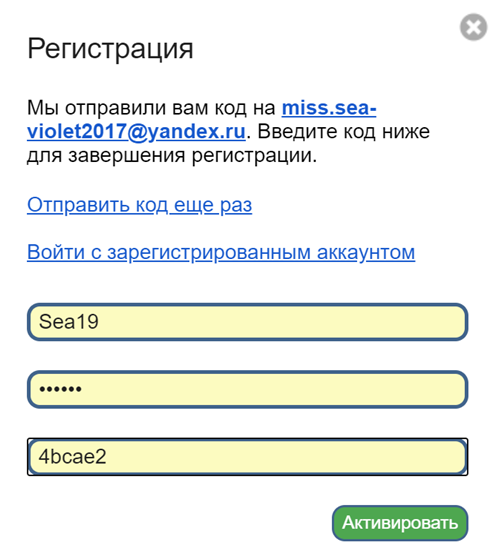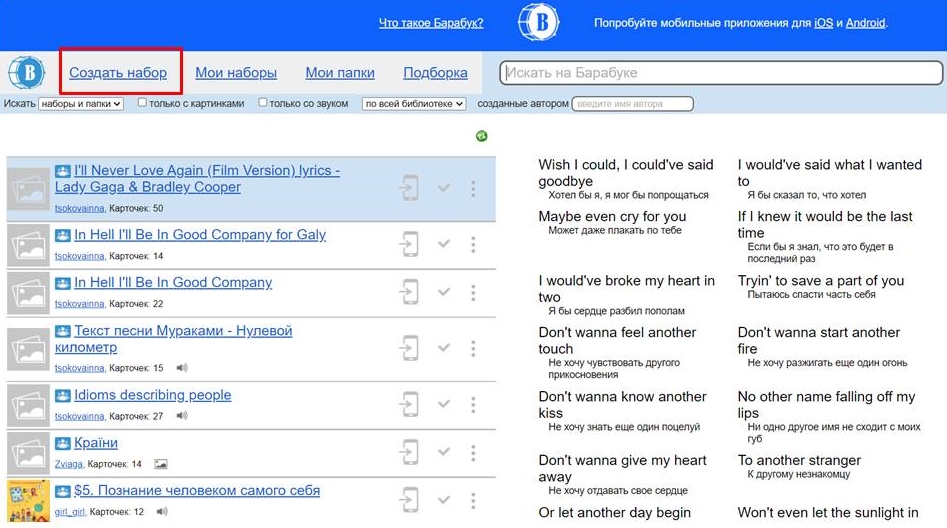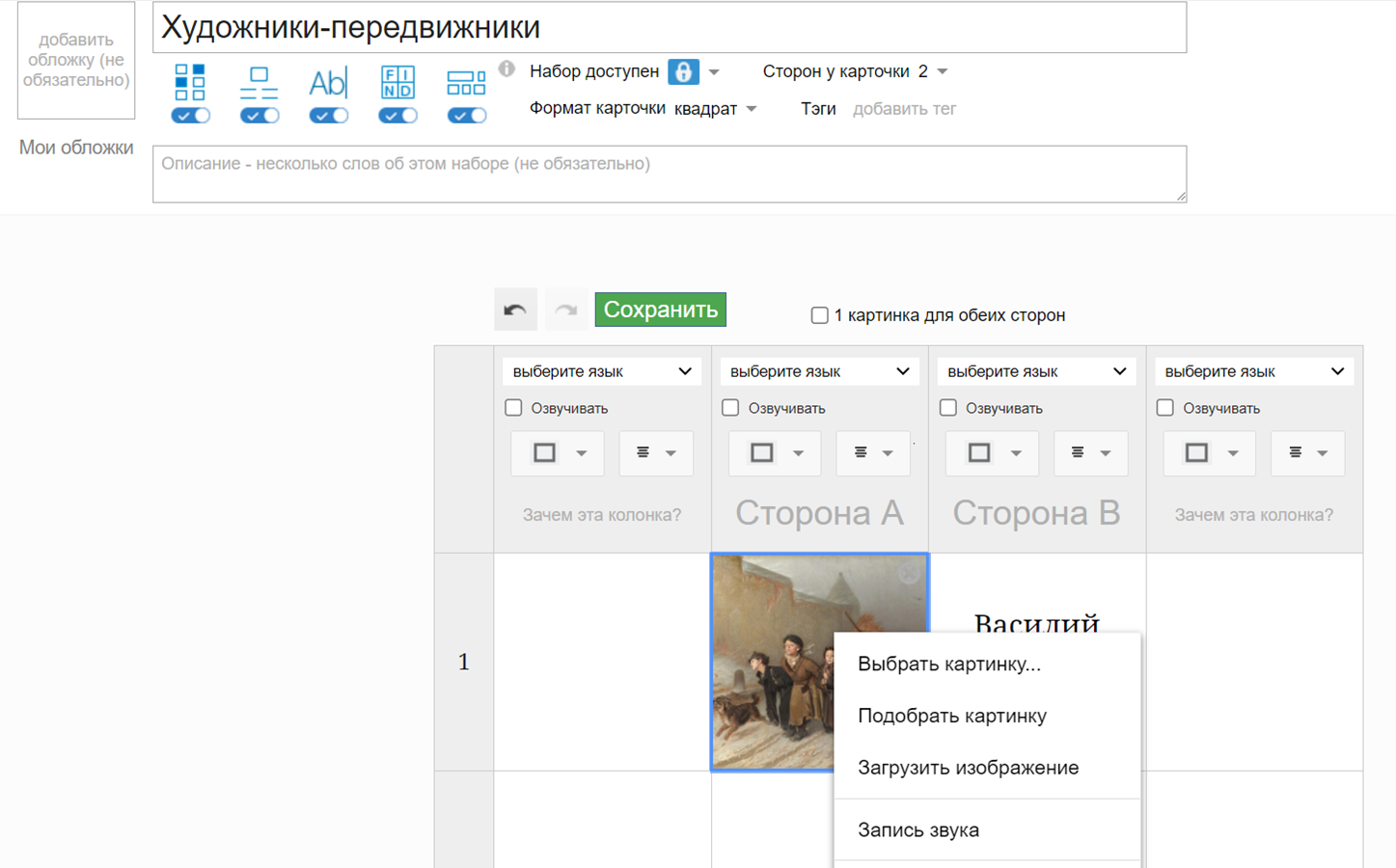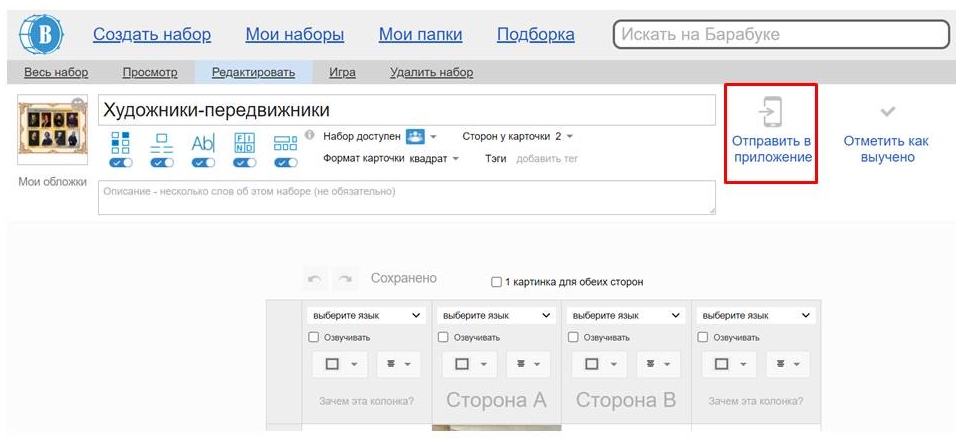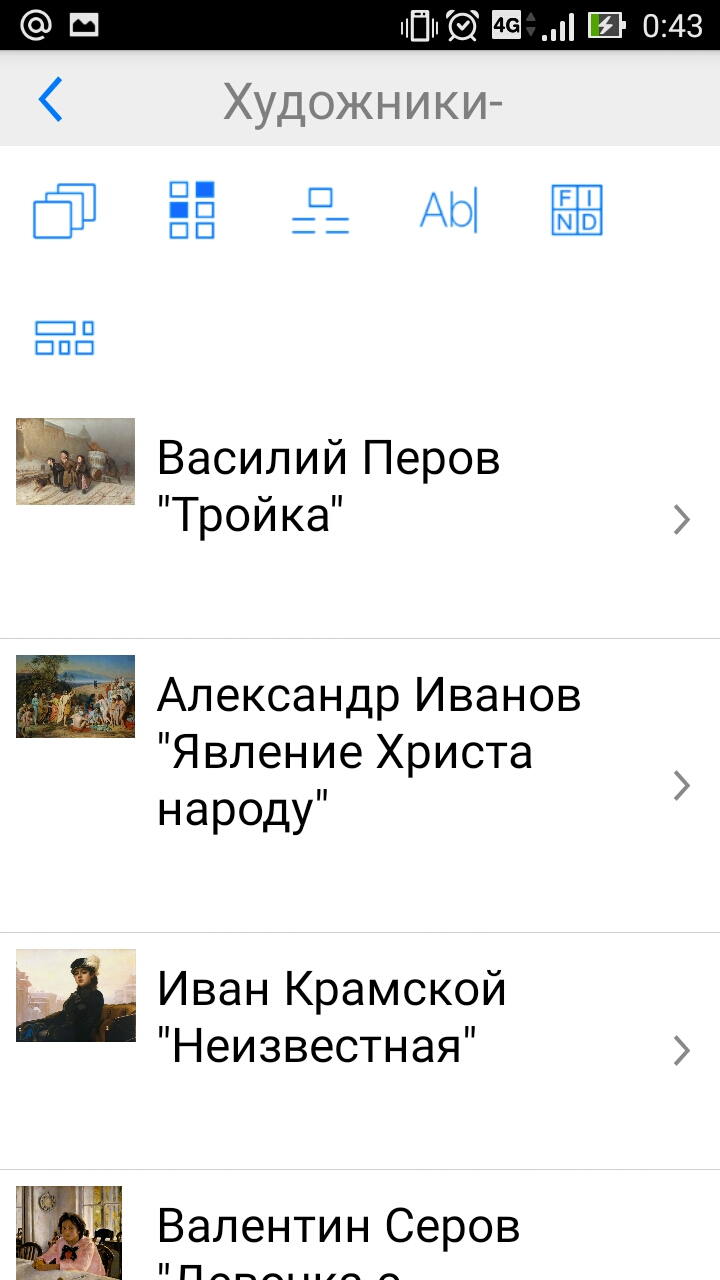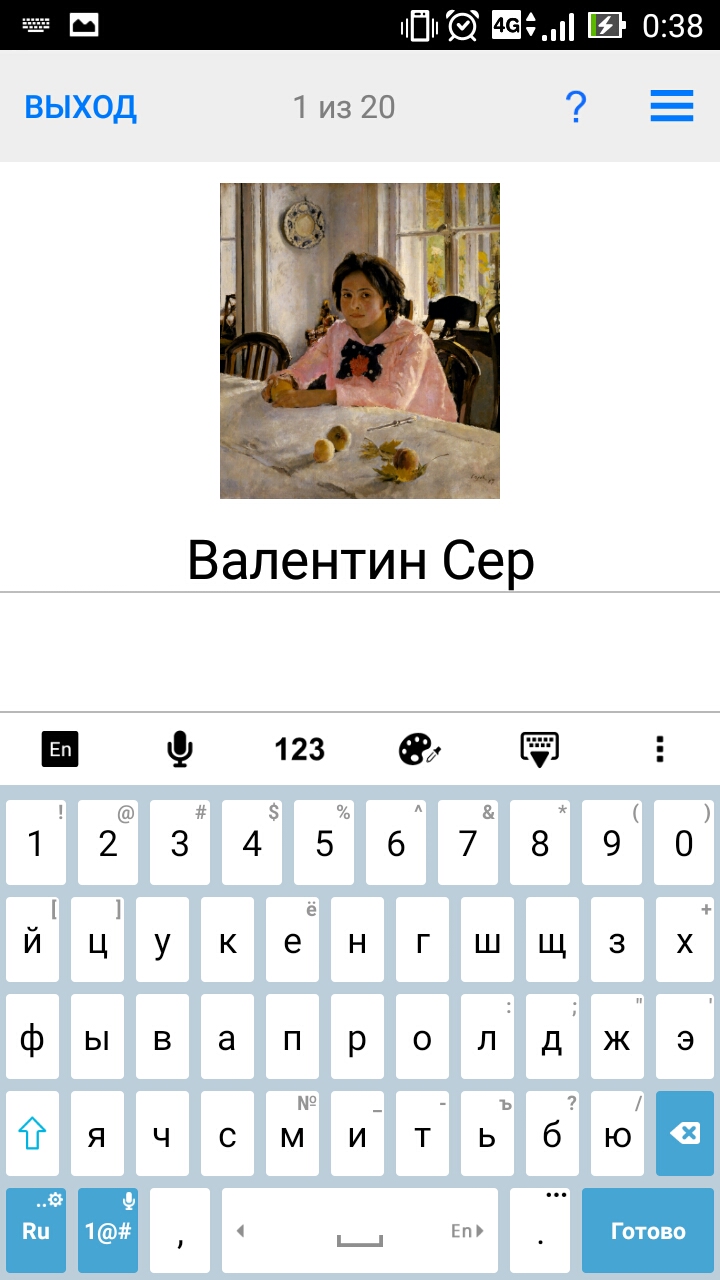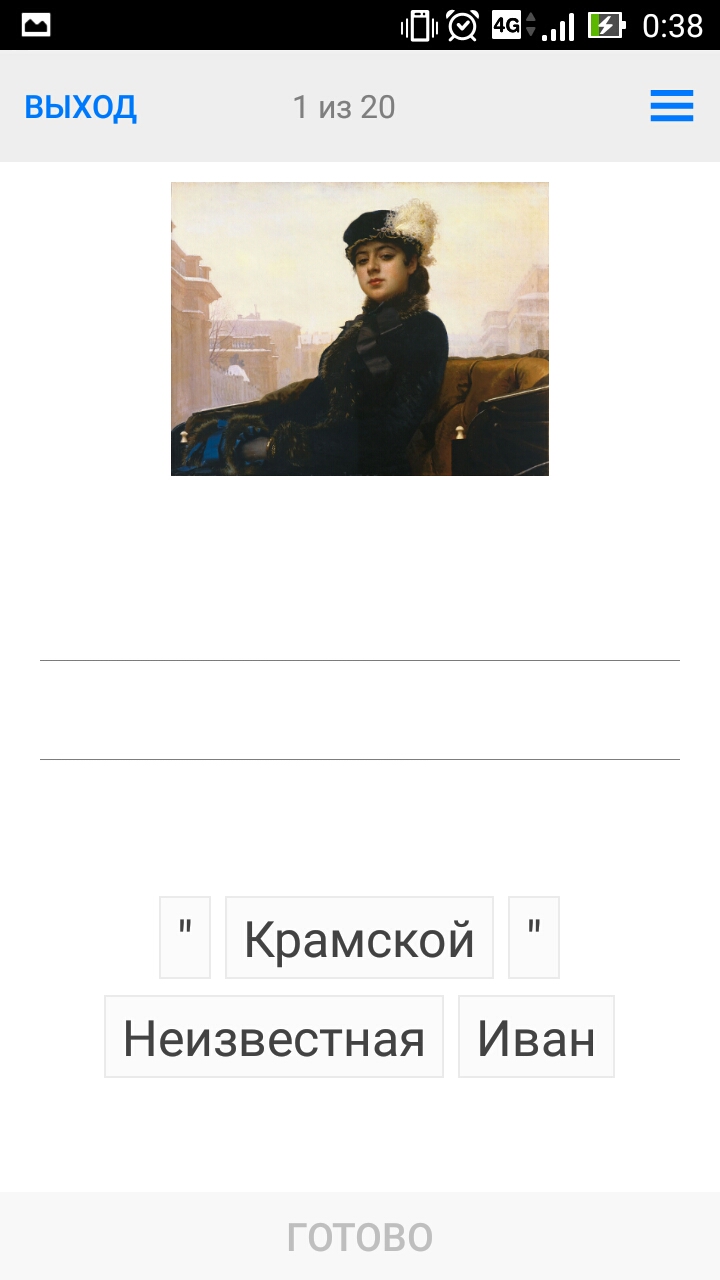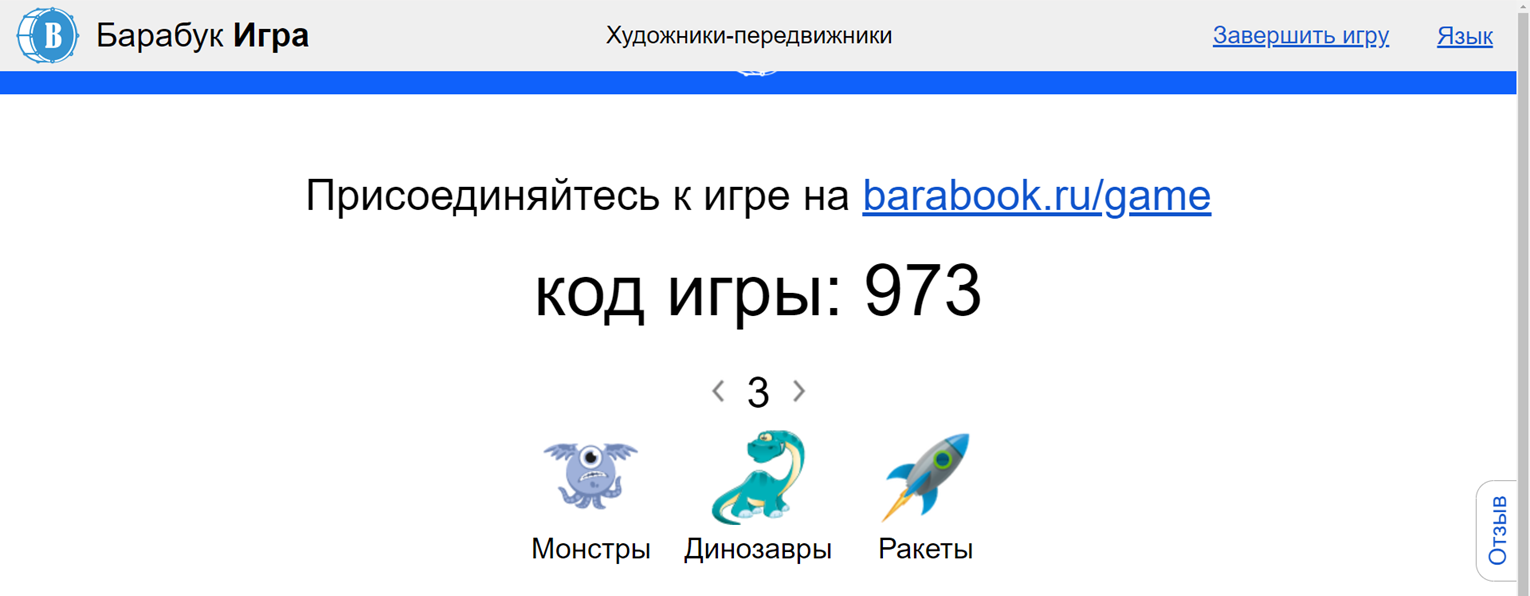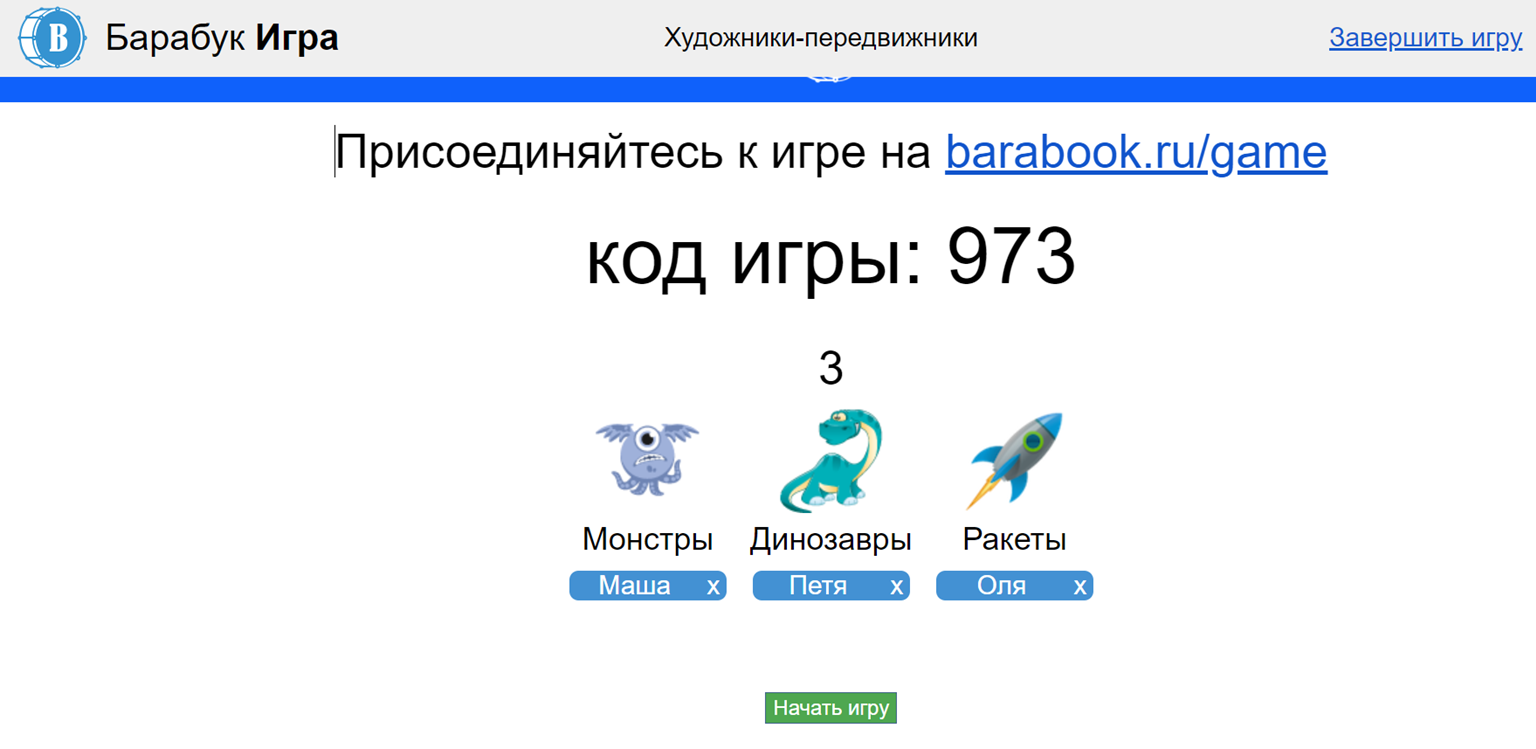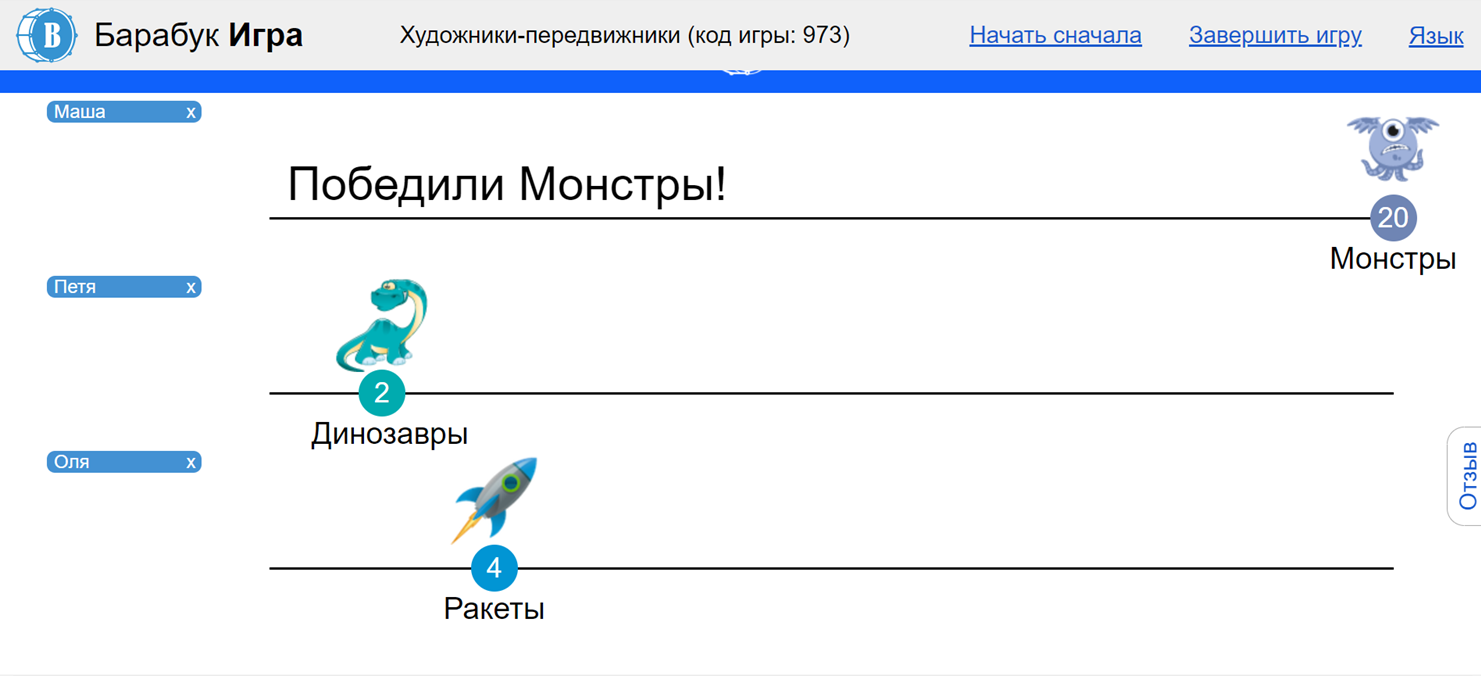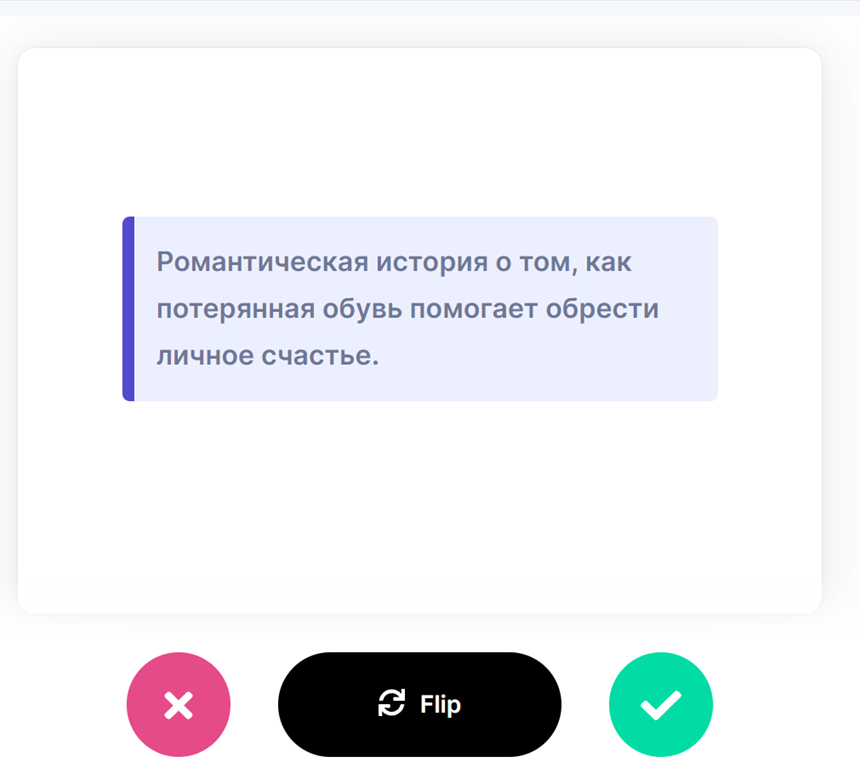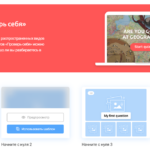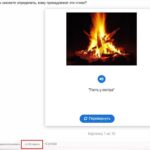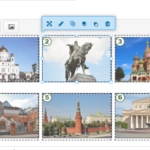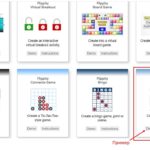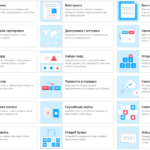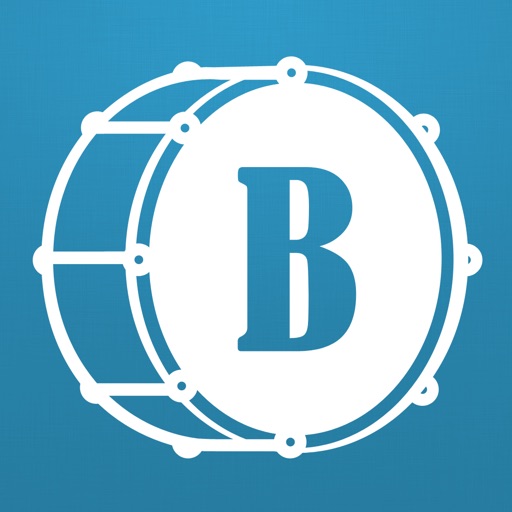
Продолжаем пополнять нашу коллекцию удобных и надёжных онлайн-инструментов. И сегодня поговорим о флэш-карточках, а точнее, о русскоязычном сервисе для их создания и использования. И называется он Барабук (Barabook).
Флеш-карточки Барабук — это русскоязычное приложение для заучивания информации с помощью мобильного устройства. Учить с карточками можно всё, что угодно: иностранные слова, даты, ноты, химические формулы, определения, в общем, любую текстовую и графическую информацию.
Библиотека сервиса содержит большое количество уже готовых для изучения наборов карточек — достаточно воспользоваться поиском на сайте.
А если подходящий для изучения набор не нашёлся в библиотеке, то можно создать его самому, а потом поделиться им с друзьями или своими учениками.
Сервис состоит из веб-сайта, где можно создавать собственные наборы карточек в удобном редакторе, и мобильного приложения для работы с ними. Чтобы листать карточки в приложении, даже не нужно соединение с Интернетом. Можно загрузить набор дома, и потом повторять слова в метро, в очереди или кафе.
Конечно, сервис на русском языке, и поэтому работать с ним несложно. И всё-таки небольшая инструкция не помешает. Как думаете?
Регистрация
Заходим на сайт и нажимаем на волшебную красную кнопку «Регистрируйся бесплатно».
При регистрации указываем имя, электронный адрес и пароль. Соглашаемся с правилами сайта. Нажимаем «Поехали!».
На указанный адрес электронной почты придёт код для активации аккаунта. Вставляем его в последнее поле карточки регистрации и нажимаем «Активировать». Аккаунт создан!
Создаём набор карточек
Можно приступить к поиску нужного набора карточек. Для этого предусмотрена поисковая строка «Искать на Барабуке». А чтобы создать свою коллекцию, нажимаем на кнопку «Создать набор».
Вот мой небольшой примерчик — набор «Художники-передвижники».
Придумываем название набора, загружаем обложку, добавляем описание.
В появившеюся таблицу во 2-й и 3-й столбцы вписываем тексты для запоминания или добавляем картинки. Чтобы загрузить изображение, щёлкаем правой клавишей «мыши» в нужную графу таблицы и выбираем в выпадающем списке «Загрузить изображение».
Кстати, чуть ниже находится кнопка для записи звука. Если подключить микрофон, можно самому озвучить карточку.
Но сервис и сам неплохо справляется: он может самостоятельно озвучивать слова из более чем 20 языков. Для этого выставляем галочку «Озвучивать» и выбираем из списка нужный язык.
Картинку можно растянуть на всю карточку, разместить её по центру, добавить к ней текст — снизу или сверху. Для этого нажимаем на значок с изображением квадрата. Правее кнопка для того, чтобы красиво расположить текст на карточке (слева, по центру).
Дополнительные колонки по бокам карточки помогают добавить вспомогательную информацию и изображения. Эти колонки видны только создателю набора и только в режиме редактора.
Вверху ещё несколько настроек: можно открыть доступ к набору карточек (по умолчанию доступа нет — «висит замочек»), добавить тэги. Карточка может быть односторонней (по умолчанию стороны две), в виде квадрата, портрета (вертикальная ориентация) или пейзажа (горизонтальная).
Таким же образом, заполняя таблицу, добавляем в набор остальные карточки. Потом проверяем открытый доступ (Набор доступен всем) и нажимаем «Сохранить» и «Отправить в приложение». Теперь доступ к карточкам будет открыт всем желающим. Но для этого они должны скачать мобильное приложение Барабук.
Приложение для Android можно скачать здесь, а для iOS — тут.
Все, кто откроет созданный набор карточек на мобильном устройстве, сможет сыграть в пять разных игр (они обозначены синими значками под строкой с названием набора). Вот эти игры:
- Подбор пары.
- Тест.
- Пиши правильно.
- Найти слово.
- Собрать предложение.
Если какая-то игра не подходит вам как создателю набора, нажимаем на соответствующий значок — он тут же перекрасится в серый цвет (игра теперь неактивна). И обязательно закрепляем результат нажатием кнопки «Сохранить».
Барабук на смартфоне
Допустим, вы учитель и хотите разослать ссылку на новый набор карточек своим ученикам. Для этого открываем вкладку «Весь набор» и копируем ссылку на него из строки браузера. Рассылаем её ученикам.
Ученики скачивают мобильное приложение, устанавливают на смартфон и открывают ссылку, присланную учителем. Сервис предлагает зарегистрироваться (достаточно имени, адреса и пароля). После этого открывается доступ к карточкам. Ученики могут играть в режиме онлайн, а могут загрузить к себе на смартфон набор карточек и играть с ними без доступа к Сети.
Так выглядит набор карточек на смартфоне. Вверху — синие значки для работы с ними.
Первая кнопка (с изображением квадратиков) даёт возможность просто перелистывать и читать карточки.
Вторая кнопка — игра «Подбор пары». Нажимаем на одну кнопку в левом столбике и на одну в правом, собирая пару.
Третья кнопка — «Тест»: нужно выбрать правильный ответ из четырёх вариантов.
Четвёртая кнопка — игра «Пиши правильно»: вписываем в предложенные графы слова с оборотной стороны карточки.
Пятая кнопка — игра «Найти слово»: собираем из букв слова.
Шестая кнопка — «Собрать предложение»: из слов собираем фразу.
Командные соревнования
С помощью Барабук можно организовать командные соревнования в реальном времени. Открываем вкладку «Игра» — получаем ссылку и код для виртуальной комнаты, чтобы участники смогли присоединиться к игре. Определяемся с количеством команд (от 2 до 5).
По ссылке ученики присоединяются к игре и входят в виртуальную комнату, используя код. Сервис автоматически распределяет участников по командам. Учитель ждёт всех, чтобы начать игру. Кстати, ученикам для участия в викторине необязательно скачивать приложение и регистрироваться в нём.
По ходу присоединения к игре на экране появляются имена участников. Как только все собрались, учитель нажимает на кнопку «Начать игру».
Игра построена по принципу теста. На каждый вопрос появляются четыре варианта — один из них правильный. За верный ответ начисляется один балл, за неправильные ответы баллы снимаются. Игра продолжается, пока одна из команд не ответит правильно на все вопросы (их количество равно количеству карточек в наборе).
Прогресс участников виден учителю на компьютере — можно вывести его на большой экран.